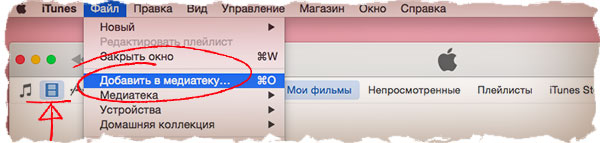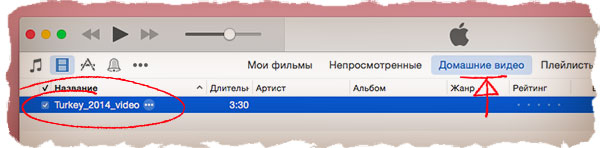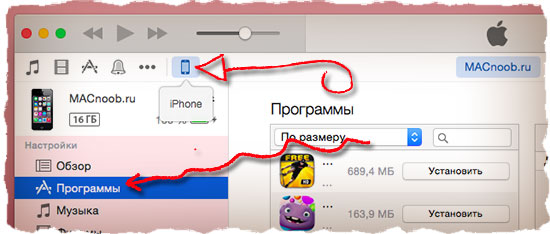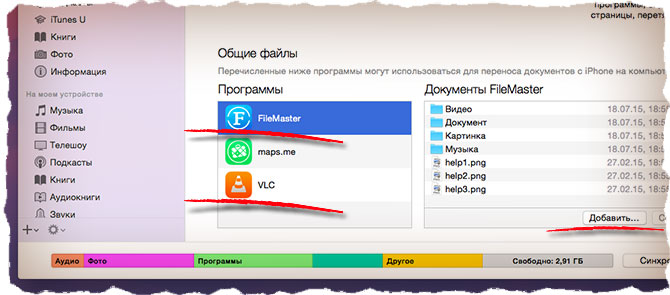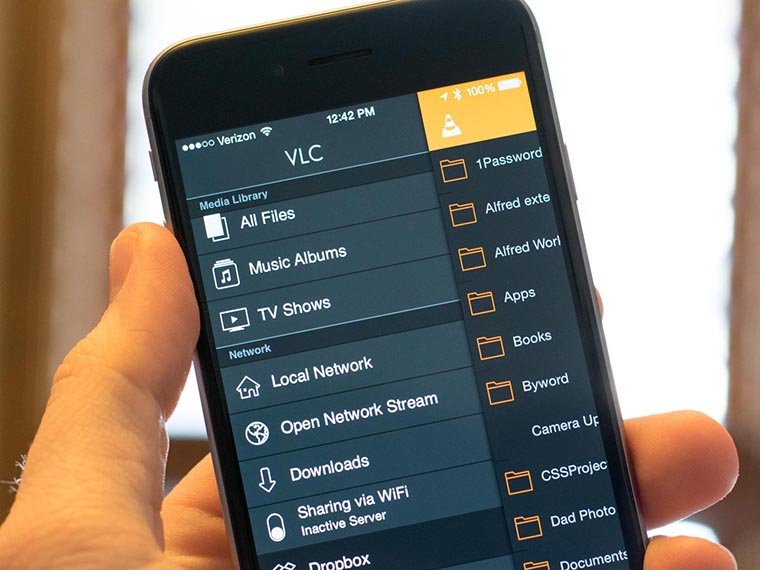- Какой формат видео поддерживает айфон?
- Поддерживаемые форматы
- Как обеспечить поддержку других форматов
- Популярные программы для конвертации
- iPhone не читает mp4. Что делать?
- Топ-6 видеоплееров для iPhone и iPad
- 1. VLC
- 2. PlayerXtreme Media Player
- 3. KMPlayer
- 4. Infuse
- 5. GPlayer
- 6. It’s Playing
- Другие способы воспроизведения видео на iOS
- Как открыть mp4 на айфоне
- Воспользуйтесь флешкой для iPhone
- Cкачиваем видео на iPhone при помощи iTunes
- Скачиваем фильмы в любом формате на iPhone и iPad
- Как скачать YouTube видео на iPhone?
Какой формат видео поддерживает айфон?
Apple iPhone – один из лучших смартфонов современности. Он не только стильно выглядит, но и обладает внушительным функционалом, позволяющим использовать телефон как музыкальный и видеоплеер. В каком формате смотреть фильмы и ролики, если пользуешься айфоном? И есть ли какие-то секретные способы расширить список поддерживаемых форматов?
Поддерживаемые форматы
Смотреть фильмы и клипы на сочном дисплее айфона – одно удовольствие. Цвета яркие и насыщенные, картинка четкая, а звук громкий и качественный. На поверку, i-гаджеты довольно привередливы в выборе форматов, и воспроизвести первое попавшееся видео для iPhone не получится. В iOS установлен стандартный плеер, поддерживающий весьма скромный список форматов: AVI, MOV, M4V и MP4. Более того, подойдут далеко не все кодировки. Какое именно видео поддерживает iPhone? Оно должно иметь один из 3 стандартов:
- Н.264 (до 768 кб/с или до 1,5 Мб/с).
- MPEG-4 до 2,5 Мб/с.
- M-Jpeg до 35 Мб/с.
Используя один из конверторов (например, Any Video Converter), сможете выполнить сжатие видео в нужном формате. Если нет особого желания конвертировать ролики и заморачиваться с поиском программ, можно зайти в App Store и скачать сторонний плеер. Есть много альтернативных приложений, позволяющих открыть практически любое видео на айфоне с первого раза. Например, GoodPlayer или AVPlayer. К этой теме мы с вами еще вернемся.
Теперь вы знаете, какой формат видео поддерживает айфон. Доступно 4 формата и 3 стандарта сжатия. Если искать видеоролики через iTunes, вопрос поиска совместимых файлов решается автоматически. В оригинальном каталоге Apple абсолютно все ролики являются читабельными. Когда хочется воспроизводить другие форматы видео, без дополнительного программного обеспечения не обойтись.
Как обеспечить поддержку других форматов
Чтобы мобильное устройство распознавало другие форматы, советуем воспользоваться универсальными конверторами. Это программы, которые меняют расширение. Второй вариант – установить альтернативный плеер, открывающий практически любой формат видео для iPad, iPhone и пр.
В первом случае не обойтись без компьютера, с помощью которого и будет выполняться конвертация. Приложений много, как платных, так и бесплатных. Острой необходимости в покупке нет – даже среди free приложений немало достойных. С альтернативным плеером тоже не возникнет сложностей. Достаточно перекинуть файл на айфон, задействовать синхронизацию с iTunes, запустить ролик через скачанное приложение. Минус только один – большинство таких плееров являются платными.
Популярные программы для конвертации
Мы уже упоминали несколько видеоплееров, позволяющих открыть даже ролики с редким расширением. Когда речь идет о конвертации, одним из самых функциональных вариантов для ПК будет полностью бесплатная прога Free mp4 Video Converter. Используя ее, вы сможете скачать видео абсолютно в любом формате. А затем выполнить быструю конвертацию. Благодаря подробной инструкции, встроенной в интерфейс, вы легко разберетесь с принципом работы утилиты. Кстати, Free MP4 конвертер можно использовать даже для редактирования:
- Обрезать файл, убирая лишние части и выделяя конкретные кадры.
- Добавлять дополнительные эффекты.
- Делать картинку более яркой и насыщенной.
- Ускорять/замедлять ролик.
- Накладывать картинку, текст и пр.
Еще одна классная программа «ВидеоМастер» существенно экономит время, которое приходится тратить на поиски видео в нужном формате. Интерфейс простой, как карандаш – добавили видеофайл, выбрали из списка свой айфон, запустили конвертацию. Выполнять какие-либо дополнительные действия не придется. Также у вас будет возможность конвертировать несколько роликов, соединять 2-3 и более видео в один кадр и так далее.
Продвинутые пользователи смогут указать, какие форматы им интереснее, выбрать нужный кодек и размер кадра, битрейт. Выбрать, в каком формате воспроизводить видео в iPhone – проще пареной репы. Скачайте один из конверторов и убедитесь сами!
Источник
iPhone не читает mp4. Что делать?
В наше время, пожалуй, сложно встретить человека, который использует свой смартфон только лишь по своему основному назначению – в качестве телефона. Нынешнее поколение мобильных устройств позволяет не только производить голосовую связь с другими абонентами, но так же совершать видео-звонки, вести переписку, пользоваться электронной почтой, быть всегда в курсе событий благодаря мобильному интернету, прослушивать музыку, просматривать и делать фотоснимки, смотреть видео-файлы и многое другое.
 Ремонт iPhone |  Ремонт iPad |  Ремонт iPod |  Ремонт MacBook |
Не важно, по какой причине вы решили посмотреть тот или иной видео-файл на своем iPhone, но если эта потребность возникла, а файл в формате mp4, то, возможно, вы столкнетесь с проблемой – ваш iPhone не сможет открыть и прочитать файл. Каким образом решить эту проблему, мы сейчас вам и расскажем.
Из данной ситуации существует два выхода:
- Установка стороннего видеоплеера, позволяющего воспроизводить mp4-видео на iPhone.
- Конвертация файлов mp4 в другой формат, приемлемый для телефона.
В случае с установкой нового видеоплеера вы столкнетесь с платными и бесплатными предложениями. Как вариант мы рекомендуем вам RockPlayer2. Это неплохое приложение, довольно удобное для пользователя, позволяющее воспроизводить файлы большинства распространенных аудио- и видео-форматов. К недостаткам RockPlayer2 можно отнести присутствие рекламы. Но вы легко можете ее отключить, разумеется, платно.
Хотя iPhone и поддерживает формат mp4, но в случае с новыми видео-файлами этого, он может отказать вам в воспроизведении. Причина данного отказа одна – данный формат, равно как и m4v и mov форматы, должен быть конвертирован при помощи кодека h.264.
В данном случае мы рекомендуем вам использовать конвертер Any Video Converter (AVC). Эта программа распространяется бесплатно, очень популярна среди пользователей iPhone и имеет русский интерфейс. Всего за несколько кликов вы сможете добиться нужного результата. Итак:
- Скачиваете и устанавливаете на компьютер Any Video Converter.
- Открываете данный конвертер.
- Нажимаете «Добавить видео» и выбираете необходимый для конвертации файл.
- В программе в углу справа выбираете «Apple Products», а затем «Apple iPhone MPEG-4».
- Нажимаете «Кодировать».
- После окончания конвертации Any Video Converter спросит вас о месте сохранения полученного файла, сохраните его на компьютере.
Далее, при помощи iTunes вы с легкостью можете скопировать ваш видео-файл на свой iPhone. Приятным сюрпризом для вас будет то, что данный конвертер ко всем своим плюсам может добавить еще и сжатие файлов до меньшего объема. Согласитесь, это весьма практично.
Источник
Топ-6 видеоплееров для iPhone и iPad
Большинство пользователей смотрят видео на своем iPhone или iPad. Проигрывателя по умолчанию может быть достаточно для просмотра ваших личных видео, если вы планируете смотреть локально сохраненные фильмы и телепередачи, то вам понадобится что-то с дополнительными функциями.
Какой лучший видеоплеер для iPhone и iPad?
1. VLC
VLC считается одним из лучших доступных видеоплееров. Приложение поддерживает огромное количество видеоформатов, включая все самые распространенные типы файлов и кодеков. Важно, что для пользователей Mac и iOS VLC также поддерживает потоковое видео и аудио AirPlay. Не забудьте подписаться на канал нашего техноблога в Telergam — https://t-do.ru/appdatemedia .
Наиболее важные функции VLC включают поддержку сетевых потоков (включая HLS, MMS и RTSP), интеграцию с Dropbox, Google Drive, iCloud Drive, OneDrive и Box и поддержку файловых серверов (SMB, FTP, UPnP и DLNA). Другие приятные дополнения, такие как поддержка субтитров, многодорожечный звук и управление скоростью, также доступны.
2. PlayerXtreme Media Player
PlayerXtreme Media Player — широко используемый видеоплеер для iPhone и iPad. Он имеет один из самых обширных списков функций любого видеоплеера в App Store.
Поддерживаются все основные форматы файлов, включая 3GP, ASF, DIVX, M2P, M4V, MOV, MP4, MPEG, MPG, OGV, PS, QT, VOB, WEBM и VIDEO_TS. Вы также можете транслировать контент с дисков NAS, компьютеров Windows и Mac, устройств DLNA и даже Kodi.
Поддержка AirPlay и Google Cast позволяет транслировать видео с iOS на приставку Apple TV или Google Chromecast, и вы можете использовать приложение для загрузки субтитров и фильмов в режиме реального времени.
3. KMPlayer
KMPlayer — отличное приложение для iPhone. Оно подходит для всех, кто хочет воспроизводить контент в высоком разрешении. Можете использовать его для просмотра видео 4K, UHD и FHD (если ваша модель iPhone поддерживает это). Теоретически приложение может воспроизводить 8K-контент, но Apple пока не продает продукты, поддерживающие 8K-видео.
Видеоплеер работает с более чем 60 видеоформатами, включая MP4, MOV, REC, TOD, VRO, WTV, AVI, GVI, M4V, WMV, VOB, MT2S, MPEG, NSV и MKS. Он также поддерживает больше форматов субтитров, чем почти любой другой видеоплеер для iPhone и iPad. Форматы включают SSA, ASS, SMI, TXT, MPL, PJA, VTT и SRT.
Среди других важных функций KMPlayer — воспроизведение по сети с Google Drive, FTP-серверы и Dropbox, зеркальный режим и расширенная поддержка жестов. KMPlayer можно загрузить и использовать бесплатно.
4. Infuse
Infuse это еще одно приложение заслуживающее вашего внимания. Оно существует уже несколько лет и считается одним из лучших видеоплееров для iPhone и iPad. Таким образом, это прямой конкурент PlayerXtreme Media Player.
Прежде чем мы рассмотрим особенности, стоит упомянуть эстетику Infuse. Это, наверное, самое привлекательное приложение из списка. Если для вас важен красивый дизайн, Infuse должно вам понравится.
Поддерживаемые типы файлов включают MP4, M4V, MOV, MKV, AVI, WMV, MTS, ISO, VIDEO_TS, FLV, OGM, OGV, ASF, 3GP, DVR-MS, WEBM и WTV. Вы можете просматривать локально сохраненные видеоролики iOS, но также можете использовать Infuse для потоковой передачи видео с внешних источников, таких как Mac, ПК, диск NAS, жесткий диск Wi-Fi, устройство DLNA или даже Plex и Kodi.
Infuse имеет интеграцию с AirPlay и Google Cast, бесплатные субтитры любезно предоставлены OpenSubtitles.com, а также поддержку видео глав, нескольких звуковых дорожек и непрерывного воспроизведения.
Уникально, Infuse также имеет интеграцию с Trakt. Для тех, кто не знает, Trakt похож на Last.fm для фильмов и телешоу. Он регистрирует то, что вы смотрели, синхронизирует между вашими устройствами и предоставляет рекомендации, основанные на ваших привычках просмотра.
5. GPlayer
Если Infuse считается конкурентом PlayerXtreme Media Player, GPlayer является ближайшим претендентом на звание аналога VLC. Поскольку он приобрел большую популярность до того, как порт VLC наконец появился на iOS, он имитирует многие из лучших функций VLC.
Например, как и VLC, GPlayer имеет функцию загрузки по Wi-Fi. Он позволяет передавать видеофайлы между ПК и устройством через Wi-Fi, чтобы вы могли просматривать их, когда вы не подключены к Интернету. Особенно для пользователей Windows это один из лучших способов передачи видеофайлов с компьютера на iPhone или iPad.
Приложение также конкурирует с VLC, когда дело доходит до потоковой передачи по сети. Вы можете воспроизводить потоки и видео RTSP и MMS из источников HTTP и FTP.
Другие важные функции включают поддержку AirPlay, поддержку жестов и интеграцию с iTunes. Такие типы файлов, как AVI, WMV, RMVB, ASF, H264, MKV, TS и M2TS, можно воспроизводить в приложении. Также есть поддержка нескольких форматов субтитров, включая SMI, ASS, SUB, SRT и TXT.
6. It’s Playing
Вы можете использовать функцию «Воспроизведение» для просмотра локальных файлов на устройстве или для потоковой передачи видео из облачного хранилища и локальных сетей.
Приложение предлагает разрешение воспроизведения до 1080p, может воспроизводить видео через AirPlay и имеет аудиовыход Dolby Digital. Он поддерживает несколько форматов видеофайлов, включая MP4, MOV, MKV, AVI, WMV, VOB и RMVB.
Другие способы воспроизведения видео на iOS
Если вашей основной причиной загрузки видеоплеера на iPhone или iPad является просмотр фильмов и телепередач, лучше использовать Plex . Вы можете использовать его для управления своей мультимедийной коллекцией, трансляции на все экраны в вашем доме и удаленного просмотра видео, когда вы в пути.
Источник
Как открыть mp4 на айфоне
В наше время, пожалуй, сложно встретить человека, который использует свой смартфон только лишь по своему основному назначению – в качестве телефона. Нынешнее поколение мобильных устройств позволяет не только производить голосовую связь с другими абонентами, но так же совершать видео-звонки, вести переписку, пользоваться электронной почтой, быть всегда в курсе событий благодаря мобильному интернету, прослушивать музыку, просматривать и делать фотоснимки, смотреть видео-файлы и многое другое.
 Ремонт iPhone |  Ремонт iPad |  Ремонт iPod |  Ремонт MacBook |
Не важно, по какой причине вы решили посмотреть тот или иной видео-файл на своем iPhone, но если эта потребность возникла, а файл в формате mp4, то, возможно, вы столкнетесь с проблемой – ваш iPhone не сможет открыть и прочитать файл. Каким образом решить эту проблему, мы сейчас вам и расскажем.
Из данной ситуации существует два выхода:
- Установка стороннего видеоплеера, позволяющего воспроизводить mp4-видео на iPhone.
- Конвертация файлов mp4 в другой формат, приемлемый для телефона.
В случае с установкой нового видеоплеера вы столкнетесь с платными и бесплатными предложениями. Как вариант мы рекомендуем вам RockPlayer2. Это неплохое приложение, довольно удобное для пользователя, позволяющее воспроизводить файлы большинства распространенных аудио- и видео-форматов. К недостаткам RockPlayer2 можно отнести присутствие рекламы. Но вы легко можете ее отключить, разумеется, платно.
Хотя iPhone и поддерживает формат mp4, но в случае с новыми видео-файлами этого, он может отказать вам в воспроизведении. Причина данного отказа одна – данный формат, равно как и m4v и mov форматы, должен быть конвертирован при помощи кодека h.264.
В данном случае мы рекомендуем вам использовать конвертер Any Video Converter (AVC). Эта программа распространяется бесплатно, очень популярна среди пользователей iPhone и имеет русский интерфейс. Всего за несколько кликов вы сможете добиться нужного результата. Итак:
- Скачиваете и устанавливаете на компьютер Any Video Converter.
- Открываете данный конвертер.
- Нажимаете «Добавить видео» и выбираете необходимый для конвертации файл.
- В программе в углу справа выбираете «Apple Products», а затем «Apple iPhone MPEG-4».
- Нажимаете «Кодировать».
- После окончания конвертации Any Video Converter спросит вас о месте сохранения полученного файла, сохраните его на компьютере.
Далее, при помощи iTunes вы с легкостью можете скопировать ваш видео-файл на свой iPhone. Приятным сюрпризом для вас будет то, что данный конвертер ко всем своим плюсам может добавить еще и сжатие файлов до меньшего объема. Согласитесь, это весьма практично.
Я очень часто путешествую по работе, и иногда с семьей на отдых. Переезды, на чем бы они ни были, не приносят какого-либо удовольствия, но я всегда стараюсь хоть как-то скрашивать время пребывания в транспорте. Я смотрю фильмы на iPhone! Если вам интересно как я это делаю, читайте статью до конца. Сегодня я расскажу как скачать видео на iPhone и какими методами и программами я для этого пользуюсь.
На самом деле путей для скачивания видео на iOS устройства существует чуть больше чем несколько. В зависимости от ваших предпочтений и возможностей, перед вами открывается целый ряд альтернатив. Давайте лучше Я расскажу о каждой из них в отдельности.
Воспользуйтесь флешкой для iPhone
Самый простой способ скачать видео на iPhone это воспользоваться специальной флешкой с Lightning коннектором. Вы ведь умеете копировать файлы на обыкновенную флешку? Так вот здесь такой же самый принцип. Если вы часто смотрите фильмы на iPhone или iPad, или просматриваете документы в PDF, XLS, DOC и т.п. формате — это чудо устройство просто должно быть у вас под рукой.

На сайте есть отдельная статья, где я подробно описал что из себя представляет флешка для iPhone, как с ней работать и где можно купить (ссылка на статью). Но если же вам хочется немного заморочиться, есть и другие способы копирования видео на iPhone.
Cкачиваем видео на iPhone при помощи iTunes
К сожалению iOS все также остается закрытой системой, а это означает что мы опять сталкиваемся с небольшими неудобствами при копировании файлов на iPhone или iPad. Особенно это касается видео контента, ведь скачать из интернета фильм мы можем в любом формате, но это не означает что iPhone сможет его проиграть.
По умолчанию iPhone поддерживает следующие форматы видео: m4v, mp4 и mov в следующих кодеках H.264, MPEG-4, Motion JPEG.
Если видео, которое вы хотите закачать на iPhone, имеет один из перечисленных выше форматов, то смело пробуйте следующий способ:
ШАГ 1 Откройте на компьютере программу iTunes и подключите к компьютеру свое iOS устройство
ШАГ 2 Кликните по иконке Фильмы в медиатеке (слева вверху окна), а затем из меню Файл выберите пункт Добавить в медиатеку…
ШАГ 3 В открывшемся окне находим свой видео файл и дважды кликаем по нему. Если iTunes успешно «переварит» его, то название вашего фильма отобразится ниже в медиатеке. Это будет уже 90% гарантией того, что iPhone сможет его воспроизвести. В противном случае ничего не произойдет и вы не увидите названия фильма в одной из строчек медиатеки. На всякий случай проверьте вкладку Домашние видео, т.к. некоторые из моих видео попадали именно в этот раздел медиатеки Фильмы.
ШАГ 4 Если вы все-таки увидели свой фильм в медиатеке, хватайте его курсором мышки и перетягивайте на свое iOS устройство. После этого произойдет копирование файла.
ШАГ 5 Скачанный на iPhone фильм можно просмотреть, запустив штатное приложение Видео.
Описанный выше способ подходит для тех счастливчиков чье видео изначально было в поддерживаемом формате m4v, mov или mp4. Что же делать если фильм находится в контейнере AVI или MKV? Вариантов решения этой проблемы несколько и вот собственно они:
- Конвертировать AVI в MP4 — этот способ подойдет для более продвинутых пользователей т.к. здесь прийдется устанавливать дополнительное ПО (обычно платное) и разбираться с настройками конвертации. В итоге весь процесс может принести вам больше геморроя нежели удовольствия от просмотра фильма, если до этого дойдет, конечно. По этой причине мы не будем рассматривать этот способ в данной статье.
- Скачать это же видео (кино, фильм и т.п.), но в формате mp4 — Тоже вариант не идеальный, но действенный. Не всегда можно найти то что надо в формате mp4 и mov, но попытаться можно. Вот вам пару сайтов с фильмами, конвертированными специально для просмотра на iPhone и iPad — http://www.ex.ua/125819, http://films-iphone.com. Если поискать в интернете, можно найти еще кучу источников видео для iPhone.
- Воспользоваться сторонним приложением из AppStore для просмотра видео файлов — Этот способ именно то что нам (вам) надо. Скачав один раз ОПРЕДЕЛЕННОЕ приложение на iPhone, вы сможете просматривать любые фильмы без необходимости конвертации и привязки к определенному формату. Я вам советую именно этот способ и более подробно расписал его ниже.
Скачиваем фильмы в любом формате на iPhone и iPad
Итак, допустим мы хотим загрузить и просмотреть фильм в формате avi на iPhone. С помощью штатного приложения Видео сделать этого мы не сможем по причине несовместимости форматов (об этом я написал выше). Для выполнения данной задачи нам понадобится другое приложение из AppStore, которое способно «понимать» множество других видео форматов. Благо таких приложений я нашел уже несколько и с радостью готов с вами поделиться.
ШАГ 1 Скачиваем одно из приложений для проигрывания видео файлов на iPhone: VLC Player — СКАЧАТЬ или File Master — СКАЧАТЬ
ШАГ 2 Подключаем ваше iOS устройство к USB порту компьютера
ШАГ 3 Запускаем на компьютере программу iTunes и кликаем по иконке iPhone
ШАГ 4 В левой части окна кликаем по пункту Программы
ШАГ 5 Прокручиваем правую часть окна в самый низ (там где отображены программы, установленные на вашем устройстве). В разделе Общие файлы кликаем по установленной в первом ШАГЕ программе.
ШАГ 6 Кликаем по кнопке Добавить… и в открывшемся окне находим необходимый видео файл. Подтвеждаем по кнопке Добавить . Произойдет копирование видео файла на ваш iPhone.
ШАГ 7 Теперь для просмотра фильма, запустите на iPhone скачанное в первом ШАГЕ приложение и кликните по видео файлу, который вы только что закачали.
Этот способ работает на 100%. Именно так я скачиваю видео на свой iPhone и затем просматриваю его в дороге. Программ, подобных перечисленным, в AppStore довольно много, но 80% из них напичканы рекламой «по самое небалуй». Для ваших нужд по просмотру видео на iPhone вам с головой хватит этих двух приложений.
Как скачать YouTube видео на iPhone?
Я решил не перегружать эту статью информацией и создал еще одну инструкцию по скачиванию видео с сайта YouTube и VK. Если вас заинтересовало, читайте статью «Как скачать видео с YouTube и VK на iPhone или iPad». Там я подробно описал процесс и необходимые приложения, которые позволяют кешировать YouTube видосы и просматривать их позже в офф-лайн режиме.
Описанные методы различны в своем исполнении, но используя любой из них и вы сможете скачать видео на iPhone. В противовес могу предложить неплохое приложение Waltr (стоимость $29.99), которое на лету конвертирует видео почти любого формата и позволяет просматривать фильмы в штатном приложении Видео. Обзор на сайте появится в скором времени. Подписывайся на новые статьи и не пропусти самое интересное!
Добрый вечер, перенёс видео со смартфона Samsung на iPhone 7, он пишет, что формат не поддерживается. Что можно придумать?
Смартфоны и планшеты Apple поддерживают далеко не все форматы видео. Изначально на iPhone можно воспроизводить ролики MP4, MOV, M4V и AVI, при условии, что они были сжаты по стандартам MJPEG, MPEG-4 или H.264.
Проблему можно решить одним из способов:
1. Воспользоваться любым редактором или конвертером видео на компьютере, например, iMovie, и пересохранить ролик.
2. Загрузить ролик на iPhone через приложение WALTR, программа сама cконвертирует его в нужный формат.
3. Использовать «всеядный» плеер на iPhone, например VLC.
Источник